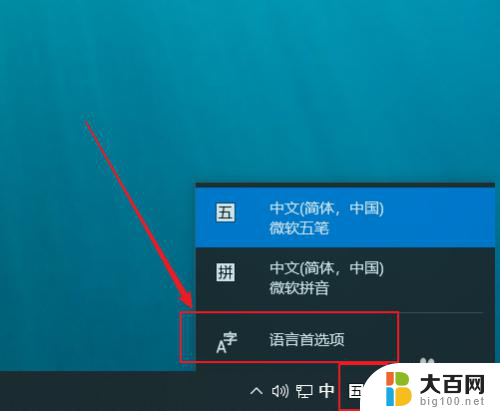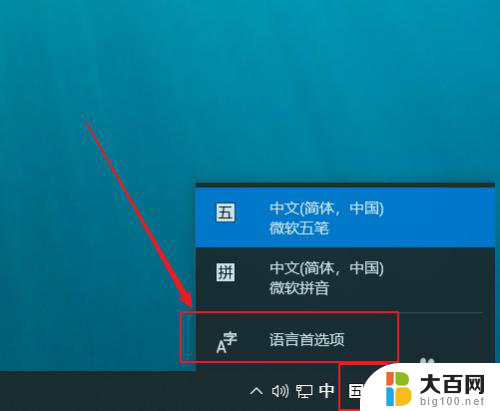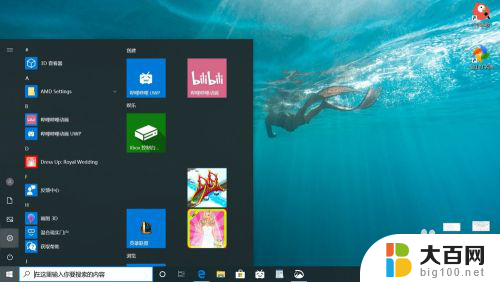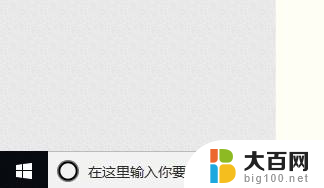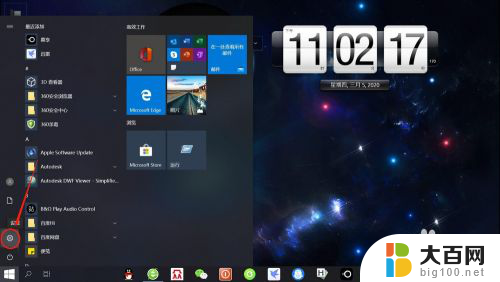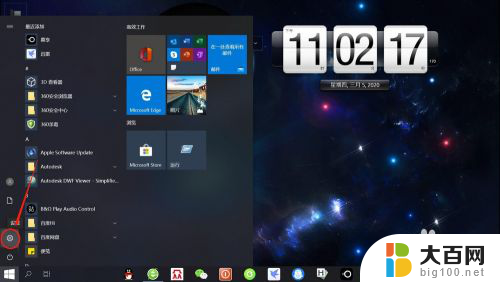怎么把五笔输入法去掉 win10删除五笔输入法的步骤
更新时间:2023-11-17 08:48:42作者:jiang
怎么把五笔输入法去掉,在如今信息化的时代,电脑已成为我们日常生活中必不可少的工具之一,而在电脑上进行文字输入时,选择一种合适的输入法显得尤为重要。五笔输入法作为一种常见的输入方式,因其高效快捷而备受广大用户的喜爱。随着技术的不断进步和发展,有些用户可能已经转向其他更适合自己的输入方式,因此想要将电脑上的五笔输入法进行删除。幸运的是在Windows 10操作系统中,删除五笔输入法并不是一件复杂的事情,只需按照一定的步骤进行操作即可轻松实现。接下来我们将详细介绍如何在Win10中删除五笔输入法。
步骤如下:
1.点击右下角的输入法如下图所示,之后单击“首选项”。进入界面后,转到本文最后一步删除即可。
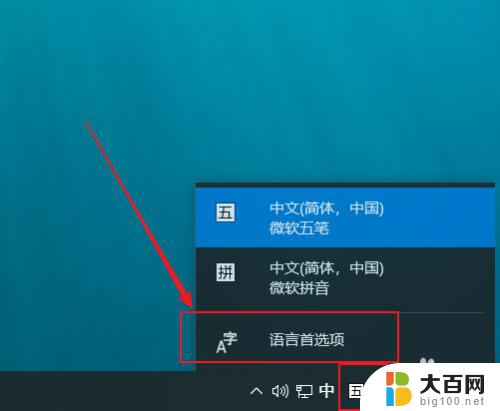
2.如果win10只安装一种输入法,则看不到上图所示的首选项,需要点击开始——设置。
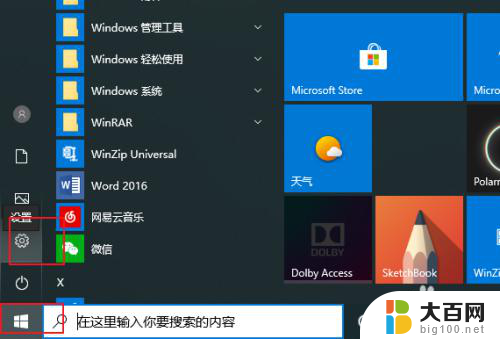
3.点时间和语言。

4.点语言。

5.右侧点击下图所示位置。
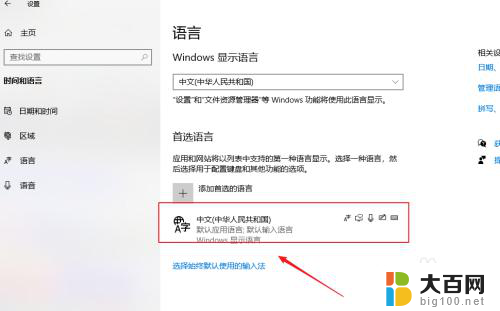
6.看到“选项”按钮后点击。
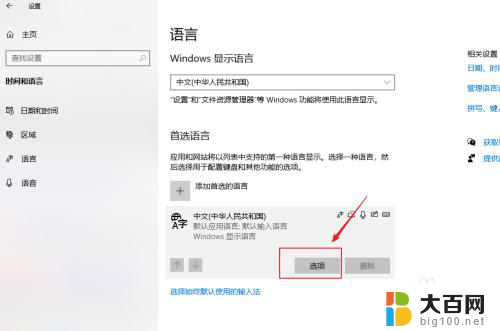
7.先单击微软五笔输入法,之后会看到“删除”按钮。点击删除即可。
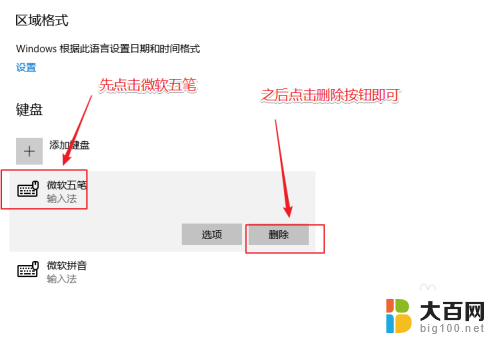
以上就是如何去掉五笔输入法的全部内容,如果你遇到相同情况,可以参照我的方法来处理,希望对大家有所帮助。